文章詳情頁
Win7顯示未安裝任何音頻輸出設備的解決方法
瀏覽:103日期:2022-06-21 13:16:05
有些朋友想要了解Win7電腦顯示未安裝任何音頻輸出設備是什么原因,應該怎么解決?好吧啦網小編今天將給大家分享如何快速解決電腦提示沒有音頻設備的問題,您可以參考下面教程中的方法嘗試一下解決問題。
Win7顯示未安裝任何音頻輸出設備的解決方法
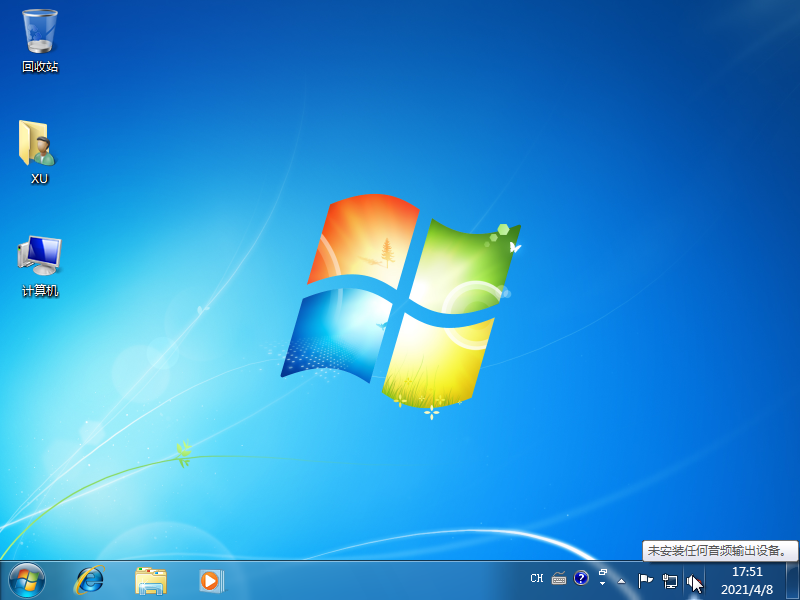
1、在聯網狀態下選擇右下角的喇叭,然后右鍵,選擇有關聲音問題的疑難解答。

2、一般情況下系統會自動聯網幫助我們下載并安裝 Windows 聲音相關的驅動程序。可以看到,系統已經默認為我們安裝更新了聲卡驅動。

3、如果系統自己解決了問題,那倒省事多了。
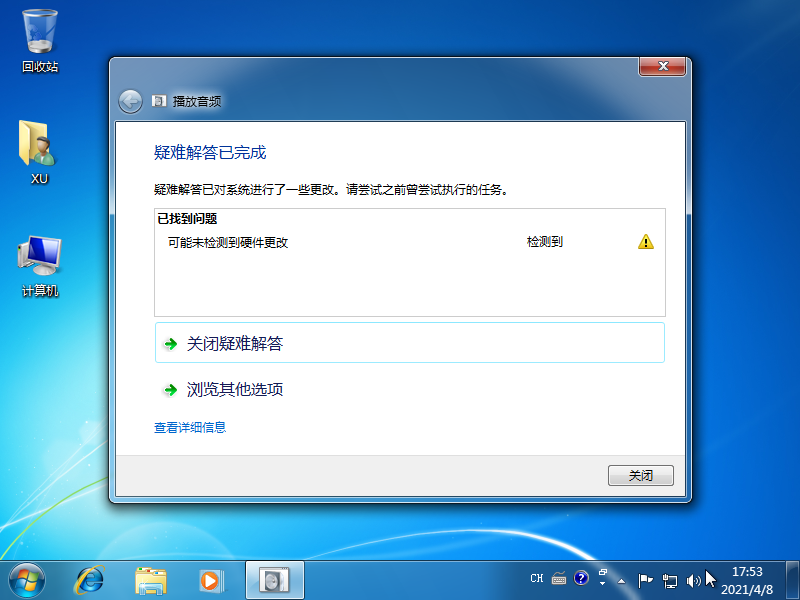
4、如果在線檢測仍然無法安裝,那么建議您下載個360驅動大師工具,然后在線檢查聲卡驅動,一般根據提示安裝更新都可以解決未安裝任何音頻輸出設備的問題。
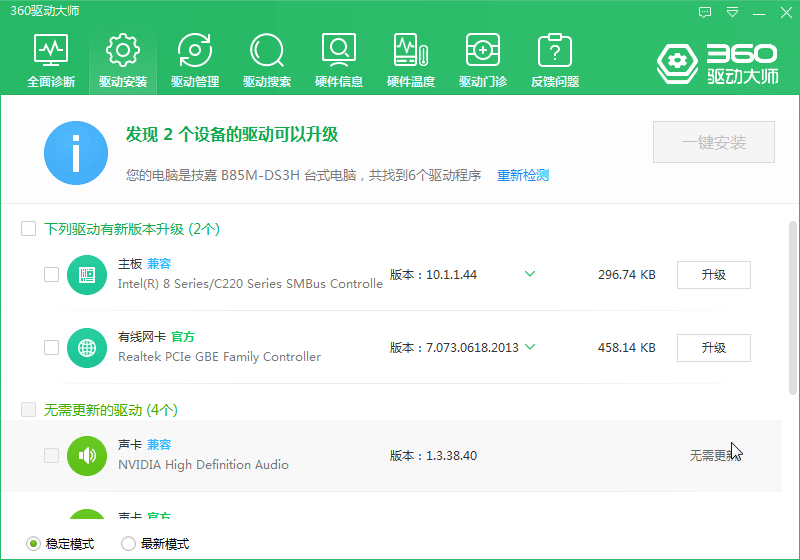
以上就是Win7電腦顯示未安裝任何音頻輸出設備的解決方法,是不是挺簡單的。
相關文章:
1. Win10任務欄不會隱藏怎么辦?Win10隱藏任務欄教程2. Win10 Edge瀏覽器和IE瀏覽器哪個好用?3. Win7系統DNS錯誤怎么辦?4. Win10提示“未授予用戶在此計算機上的請求登錄類型”怎么辦?5. 如何一鍵關閉所有程序?Windows系統電腦快捷關閉所有程序教程6. Win7系統任務管理器已被系統管理員停用怎么辦?7. 非uefi怎么安裝Win11?非uefi安裝Win11的方法教程8. Win10怎么卸載virtualbox?Win10升級提示立即卸載virtualbox怎么卸載?9. Win10 20H2文件夾隱藏了怎么顯示?10. Win10如何安裝?Win10安裝教程
排行榜

 網公網安備
網公網安備